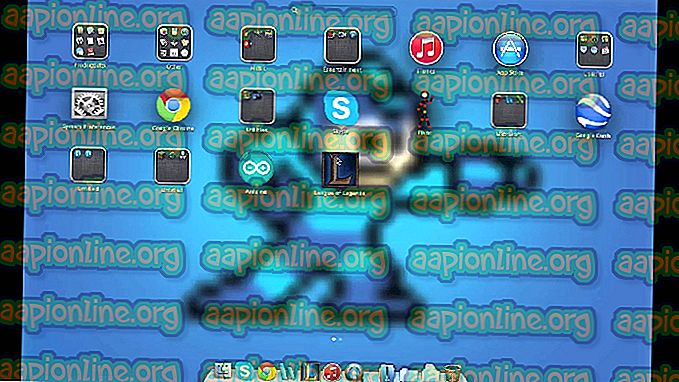Fix: S8 Batteri tømmes for raskt
Samsungs mobile enheter er en av de mest populære på grunn av deres futuristiske tilnærming og fantastiske kundestøtte. På grunn av dette er nesten 46% av alle Android-enheter som brukes fra Samsung. Galaxy S8 er den 8. introduksjonen i Samsungs Galaxy-lineup og var deres elitetelefon for 2017. Telefonen gir mange lovende funksjoner, men ganske nylig har det kommet mange rapporter om at batteriet tappes for fort på telefonen.

Hva får batteriet til å tømme raskt på Samsung Galaxy S8?
Etter å ha mottatt en rekke rapporter om batteridreneringsproblemet på Galaxy S8 bestemte vi oss for å undersøke saken og dannet et sett med løsninger som løste problemet for de fleste av våre brukere. Vi har også sett på årsakene til at dette problemet oppsto og listet dem nedenfor.
- Batterihelse: Det er mulig at på grunn av usunne ladesykluser eller på grunn av spenningsproblemer, har batteriet som er installert på mobilen mistet helsen og blitt skadet. Et batteri som ikke er sunt, vil ikke gi betydelige batteritiminger og vil renne raskere enn et normalt batteri ..
- Ladningsmetoder: Det anbefales av Samsung å kun bruke det offisielle tilbehøret som følger med i esken for å lade mobiltelefonen. Hvis annet tilbehør brukes, kan det hende at telefonen ikke blir ladet opp og de kan skade telefonens batteri.
- Feil applikasjoner: I noen tilfeller er det mulig at en bestemt applikasjon på mobilen din ikke fungerer, slike applikasjoner bruker dataene og andre ressurser til og med i bakgrunnen, og som et resultat reduserer batteriets timing.
- Utdatert programvare: Det anbefales også at du oppdaterer telefonens programvare til den nyeste versjonen som leveres av Samsung fordi programvareoppdateringer inkluderer mange ytelsesrettinger, sikkerhetsoppdateringer og generelt øker brukeropplevelsen. Mens utdatert Android-programvare kan oppleve økt ressursbruk av visse applikasjoner, noe som resulterer i redusert batteriytelse.
- Utdaterte applikasjoner: Hvis tredjepartsprogrammene du har installert på enheten din ikke har blitt oppdatert til de nyeste versjonene, kan de ende opp med å bruke mer batteri enn vanlig på grunn av økt ressursbruk. Utviklere tilbyr vanligvis mange feilrettinger og ytelsesforbedringer i nyere oppdateringer som forbedrer brukeropplevelsen.
- Google-applikasjon: Det ble også sett at deaktivering av Google og dets relaterte applikasjoner hadde stor effekt på batteriet og forbedret batteritidspunktet. Dette er en feil med Google-applikasjonen som den fortsetter å bruke ressurser selv i bakgrunnen.
- Buffer: Alle applikasjoner lagrer hurtigbuffer på enheten for å redusere lastetidene og gi en jevnere brukeropplevelse. Over tid kan denne hurtigbufferen bli ødelagt eller forårsake overdreven ressursbruk ved å bli brukt i bakgrunnen.
Nå som du har en grunnleggende forståelse av problemstillingen vil vi gå videre mot løsningene. Sørg for å implementere disse løsningene i den spesifikke rekkefølgen de leveres for å unngå konflikter.
Løsning 1: Kjører i sikkermodus
I sikkermodus kan bare standardprogrammene brukes, og alle andre applikasjoner er deaktivert. Derfor, med mindre problemet er med maskinvaren, vil du ikke oppleve hurtig batteridrenering i sikkermodus. Slik kjører du enheten i sikkermodus:
- Trykk og hold inne strømknappen som er tilordnet på høyre side av enheten.

- Når strømalternativene åpnes, trykker du og holder på “ Power Off ” -knappen.

- Trykk på “ Safe Mode ” -alternativet som ber om at enheten skal startes på nytt og startes i safe mode.

- Etter omstart kan ordene “ Safe Mode ” sees i nedre venstre hjørne av skjermen.
- Sjekk om batteriet tappes med samme hastighet som i normal modus.
- Hvis batteriets tidsstyrke forbedres og det ikke sees for mye batteridrenasje, er det trygt å si at problemet ligger i programvaren .
- Trykk og hold på " Power " -knappen igjen og trykk på " Restart " for å gå ut av sikkermodus.
Løsning 2: Å isolere feil applikasjoner
Det er mulig at en bestemt applikasjon kjører i bakgrunnen og bruker mye av telefonens ressurser som skyldes at batteridreneringsproblemet blir observert. Derfor vil vi i dette trinnet navigere til batteristatistikkpanelet og isolere feil applikasjoner. For det:
- Dra ned varslingspanelet og trykk på " Innstillinger- ikonet ".
- Innenfor innstillingene trykker du på alternativet " Enhetsvedlikehold " og deretter " Batteri ".

- Velg nå alternativet “ Batteribruk ” og identifiser applikasjonen som bruker mest batteri, mens du husker hvor lang tid du faktisk brukte det.

- Slett applikasjonen og sjekk om batteriproblemet vedvarer.
- Slett flere applikasjoner som bruker for mye batteri hvis problemet fortsatt vedvarer.
Løsning 3: Kontroller etter programvareoppdateringer
I programvareoppdateringene gir utviklere mange feilrettinger og ytelsesforbedringer. Derfor vil vi i dette trinnet sjekke om det er programvareoppdateringer tilgjengelig for telefonen. For det:
- Dra ned varslingsruten og trykk på " Innstillinger- ikonet ".
- Bla nedover og klikk på alternativet “ Programvareoppdateringer ”.

- Velg alternativet " Kontroller for oppdateringer " og vent til kontrollprosessen er ferdig.
- Trykk på alternativet " Last ned oppdateringer manuelt " hvis oppdateringer er tilgjengelige.

- Oppdateringene blir nå automatisk lastet ned, og når meldingen ber deg om å installere dem, velger du " Ja ".

- Telefonen vil nå bli startet på nytt og oppdateringer blir installert, hvoretter den vil starte opp igjen normalt .
- Sjekk om batteriets dreneringsproblemer fremdeles eksisterer.
Løsning 4: Kontroller for applikasjonsoppdateringer
Det er også mulig at applikasjonene som er installert på enheten din ikke har blitt oppdatert til den nyeste versjonen og forårsaker store problemer med drenering av batteriet. Derfor vil vi i dette trinnet sjekke om noen oppdateringer er tilgjengelige for applikasjonene. For det:
- Trykk på Google Play Store- ikonet og deretter på " Meny " -knappen i øverste venstre hjørne.

- I menyen klikker du på alternativet " Mine apper og spill ".

- Trykk på alternativet " Sjekk for oppdateringer " eller på "oppdater" -ikonet hvis kontrollprosessen allerede er fullført.

- Klikk på " Oppdater alle " hvis det er noen tilgjengelige oppdateringer.
- Vent til den laster ned og installerer nødvendige oppdateringer til applikasjonen, og sjekk om problemet vedvarer.
Løsning 5: Slette Google-applikasjonen
Noen ganger kan Google-applikasjonen fungere og forårsake overdreven ressursbruk som ikke vises i batteristatistikken fordi den er regnet som en "systemapplikasjon". Derfor vil vi i dette trinnet deaktivere det. For det:
- Trykk på Play butikkikonet og deretter på menyknappen i øverste venstre hjørne.

- I menyen klikker du på alternativet " Mine apper og spill ".

- Klikk på " Installert " -fanen på toppen og trykk på " Google " -programmet.
- Klikk på " Avinstaller " -knappen og deretter " Ja " i meldingsmeldingen.

- Gjenta denne prosessen på samme måte for alle Google- relaterte applikasjoner .

- Start mobilen på nytt og sjekk om problemet vedvarer.
Løsning 6: Tørk cache-partisjon
Hvis overdreven cache er lagret på enheten, kan det føre til overdreven ressursbruk og føre til økt batteridrenasje. Derfor vil vi i dette trinnet tørke cache-partisjonen. For det:
- Trykk og hold på " strøm " -knappen og trykk på " Slå av " -alternativet.
- Når enheten er helt slått av, trykker du og holder “ Volum ned ” og “ Bixby ” -tasten. Trykk og hold deretter “ Power ” -knappen i samme tilfelle.

- Når den grønne Android-logoen vises, slipper du alle tastene. Enheten kan vise " Installere systemoppdateringer " en stund.
- Bruk volumtasten for å utheve alternativene “ Tørk cache- partisjon ”, og når den er uthevet, trykk “ Power ” -tasten for å velge det.

- Etter at tørkeprosessen er fullført, markerer du alternativet " Start på nytt system nå " ved å trykke på " Volum ned " -tasten og trykke på " strøm " -knappen for å velge det.

- Telefonen vil nå bli startet på nytt på vanlig måte. Kontroller om problemet vedvarer.